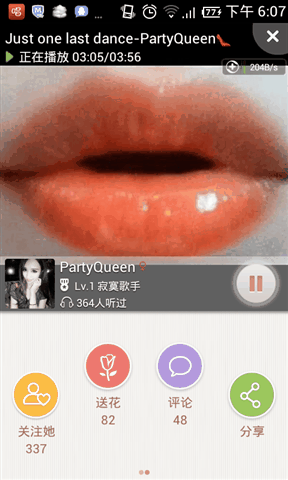萬盛學電腦網 >> 圖文處理 >> 3DSMAX教程 >> 3Ds Max設置光線焦散效果
3Ds Max設置光線焦散效果
焦散是光線通過其他對象反射或折射之後投影在對象上所產生的效果。設置焦散效果,需要材質、光源和渲染等多種因素,在本實例中,將為大家講解使用mental ray渲染器時,怎樣設置焦散效果。在制作實例之前,大家需要首先下載素材文件。點擊這裡下載素材:附件(來自互聯網)

圖01
1. 設置酒瓶材質
(1)運行3ds Max 2011,打開素材文件“啤酒源文件.max”。

圖02
(2)當前“酒瓶”對象尚未被賦予材質,渲染Camera001視圖,觀察材質效果。

圖03
(3)打開“板巖材質編輯器”對話框,將“Autodesk 實心玻璃”材質添加至活動視圖,並重命名。

圖04
(4)將“玻璃”材質賦予場景中的“酒瓶”對象。

圖05
(5)在“顏色”下拉式選項欄中選擇“自定義”選項,並降低“反射”參數。

圖06
(6)設置材質顏色。

圖07
(7)渲染Camera001視圖,觀察材質效果。
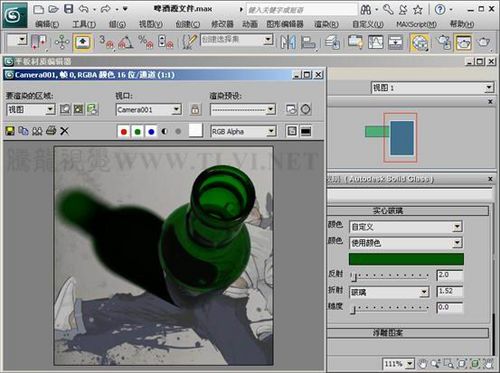
圖08
2. 設置焦散效果
(1)觀察渲染後的視圖,大家可以看到,雖然酒瓶已經設置為玻璃材質,但是陰影並沒有產生變化,很不真實。
(2)在設置焦散效果時,場景中必須有生成焦散的對象和光源。生成焦散的對象必須使用反射或折射類的材質,下面設置“酒瓶”對象生成焦散。

圖09

圖10
(3)對“mr 區域聚光燈001”對象執行相同的操作。
提示:雖然max中其他類型的光源也可以實現焦散效果,但使用mental ray專用光源效果會更好一些。

圖11
(4)打開“渲染設置”對話框,展開“焦散和全局照明(GI)”卷展欄。

圖12
(5)在“焦散”選項組中啟用“啟用”復選框,渲染Camera001視圖,觀察焦散效果。

圖13
(6)設置“倍增”參數,渲染Camera001視圖,觀察焦散效果。

圖14
(7)設置“每采樣最大光子數”參數,渲染Camera001視圖,觀察焦散效果。

圖15
(8)啟用“最大采樣半徑”復選框,並設置其右側的參數,渲染Camera001視圖,觀察焦散效果。
提示:禁用“最大采樣半徑”復選框後,光子半徑自動按照整個場景半徑的1/100計算。

圖16
(9)在“過濾器”選項下拉列表中選擇“Gauss”選項,渲染Camera001視圖,觀察焦散效果。
提示:在“過濾器”選項下拉列表中,可以選擇不同的方式來銳化焦散效果,默認為“長方體”選項,需要的渲染時間較少。選擇“圓錐體”選項後,可以使焦散效果更為銳化。

圖17
(10)現在本實例就完成了。

圖18
課後練習
在身邊找一些具有焦散效果的玻璃對象,嘗試設置其材質。

圖19